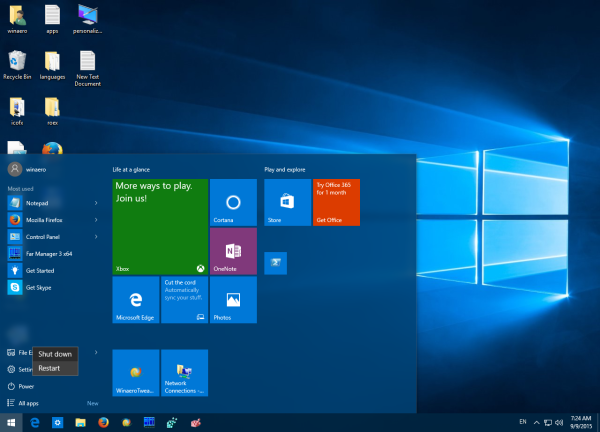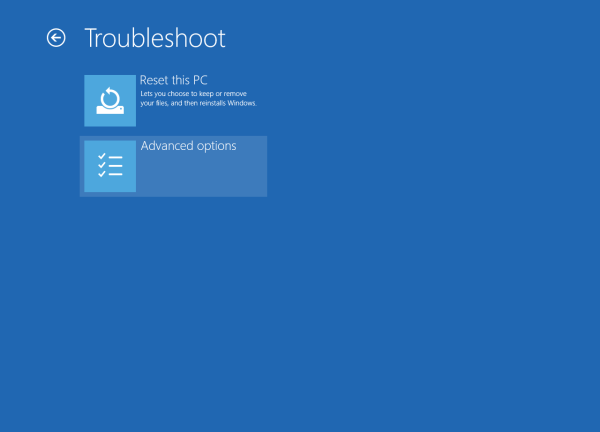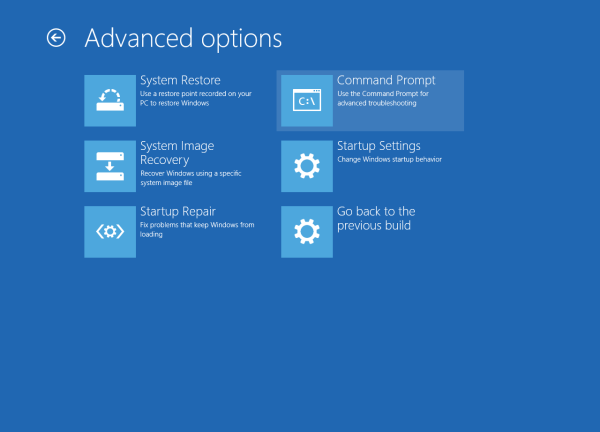В Windows 10 има начин да рестартирате операционната система бързо и да стартирате директно опциите за отстраняване на неизправности. Това е много полезно, ако имате някакъв проблем, който не можете да отстраните в обикновената среда на Windows 10. Например може да се наложи да презапишете или изтриете някои използвани файлове. Това е наистина добра алтернатива на стартиращ DVD или USB стик. В тази статия бих искал да споделя как бърз достъп до командния ред за отстраняване на неизправности в Windows 10.
За да стартирате бързо в командния ред в безопасен режим в Windows 10, следвайте инструкциите по-долу.
- Отвори Старт меню .
- Щракнете върху бутона за захранване и преместете показалеца на мишката върху елемента Рестартиране, но не го щраквайте.
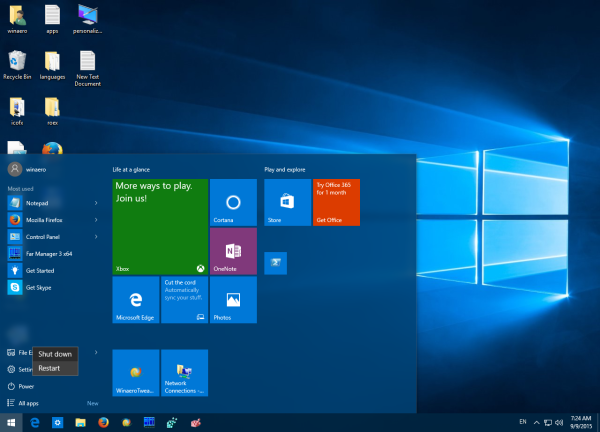
- Натиснете и задръжте клавиша Shift на клавиатурата и след това щракнете върху елемента Рестартиране. Просто не забравяйте да задържите клавиша Shift, преди да щракнете върху елемента Рестартиране.
Операционната система ще се рестартира в Разширени опции за стартиране. Оттам нататък е лесно да влезете в безопасен режим с режим на команден ред.
как да използвам емоджи за раздори

- Щракнете върху елемента за отстраняване на неизправности.
- Щракнете върху Разширени опции на следващия екран.
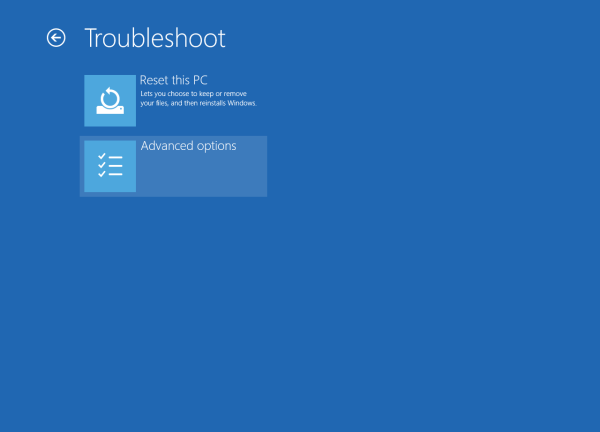
- Накрая щракнете върху елемента Команден ред.
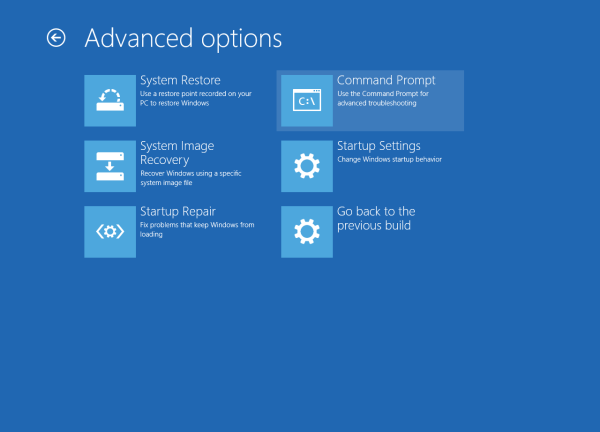
Вашият компютър ще се рестартира. След това ще бъдете подканени да изберете акаунта за влизане:
След като влезете, командният ред ще бъде отворен като администратор.
Това е.
как се включва запазване на инвентара в minecraft